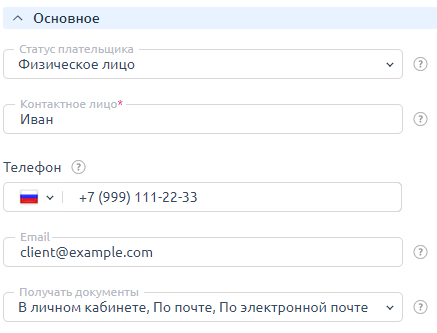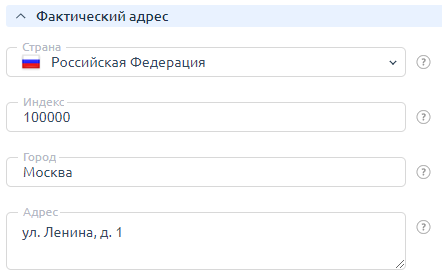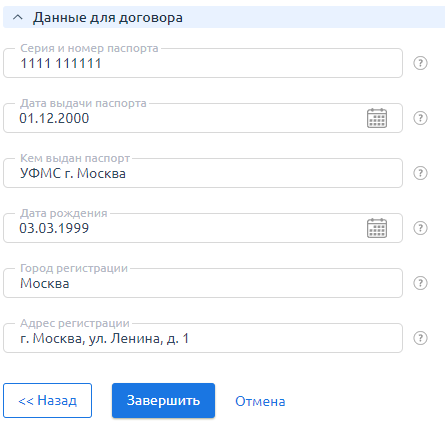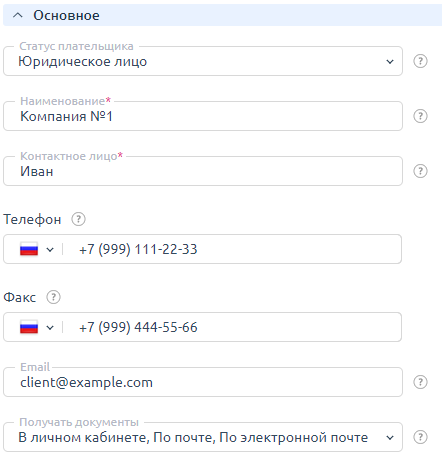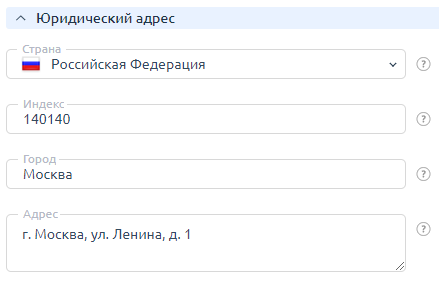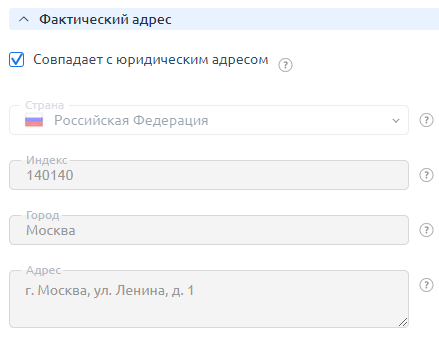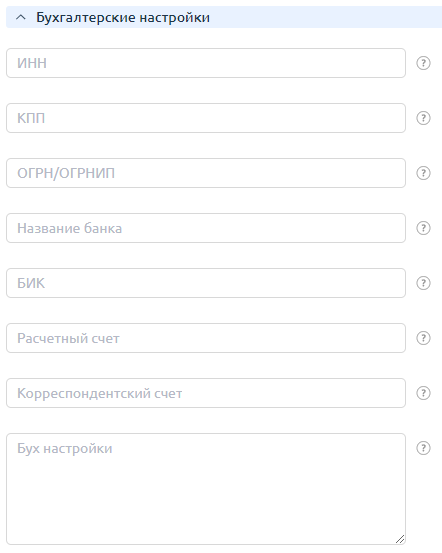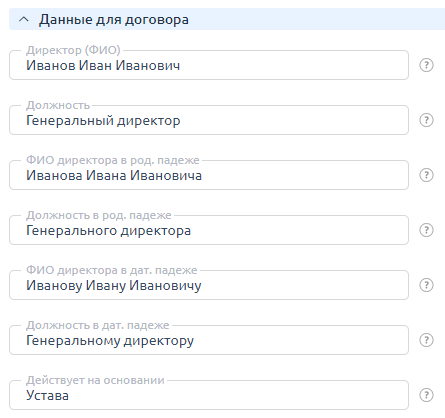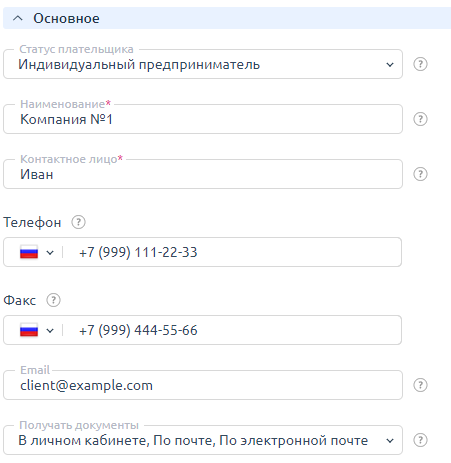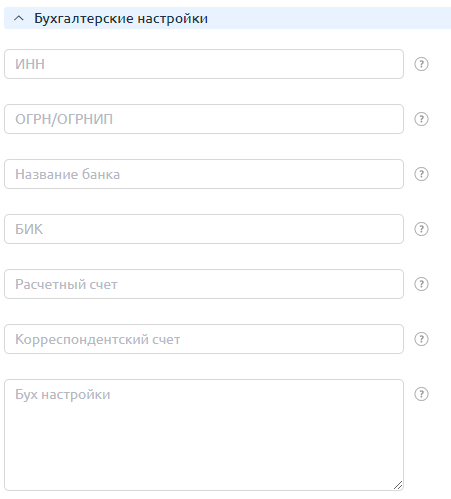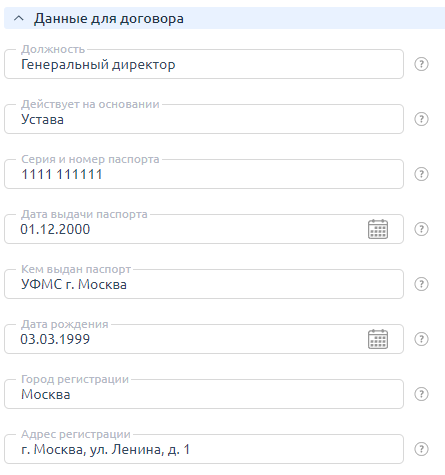Плательщики
Для выполнения всех финансовых операций в BILLmanager используется отдельная сущность — плательщик. Плательщику доступны все финансовые операции в личном кабинете: он может формировать счета, получать акты и финансовые уведомления. Плательщик необходим для выполнения платежей. Для одной учётной записи в личном кабинете вы можете создать несколько плательщиков.
Информация о плательщике содержит почтовый и электронный адрес, телефон, имя контактного лица и другую важную информацию, которая может понадобиться провайдеру при работе с компанией, индивидуальным предпринимателем или частным лицом.
Обратите внимание.
Если у плательщика есть неоплаченные расходы, которые попали в акт выполненных работ, BILLmanager не позволит выбрать нового плательщика при создании платежа. Для решения возникшей проблемы необходимо оплатить расходы, либо удалить акт выполненных работ и переоформить его на нужного плательщика.
Создание плательщика
Если вы ранее производили оплату от физического лица и со временем появилась необходимость производить оплату от юридического лица (или наоборот), добавьте ещё одного плательщика для существующего аккаунта.
Чтобы создать плательщика, перейдите в Клиент → Плательщики → кнопка Создать:
- Выберите Страну плательщика.
- Укажите Статус плательщика:
- Физическое лицо;
- Юридическое лицо;
- Индивидуальный предприниматель.
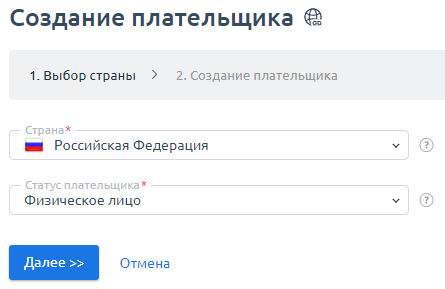
- Нажмите Далее.
Заполните информацию о плательщике. Каждый тип плательщика требует определённые данные, заполните все поля. В дальнейшем при формировании счёта все реквизиты будут подставляться автоматически.
- Нажмите Завершить.
Теперь при создании авансового платежа или заказе/продлении услуги вы сможете выбрать это лицо в качестве плательщика.
Добавить нового плательщика можно также на втором шаге создания платежа за какую-либо услугу.
Управление плательщиками
Список плательщиков доступен в разделе Клиент → Плательщики.
Просмотр информации о плательщиках
- Id — уникальный идентификатор плательщика в системе.
- Наименование — название компании, имя частного лица или индивидуального предпринимателя.
Статус плательщика — физическое лицо, юридическое лицо или индивидуальный предприниматель.
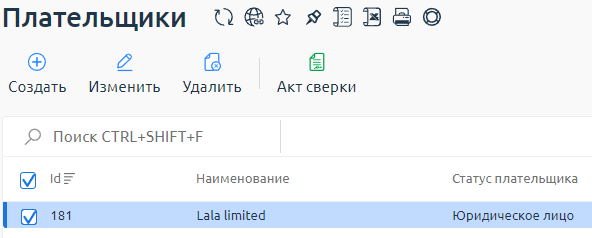
Изменение параметров плательщика
Чтобы изменить данные уже существующего плательщика:
- Выберите его из списка, нажмите кнопку Изменить.
Измените необходимые данные. При этом обращайте внимание на подсказки в формах. В них может содержаться информация по корректному вводу информации. Например, правильный формат телефонного номера.
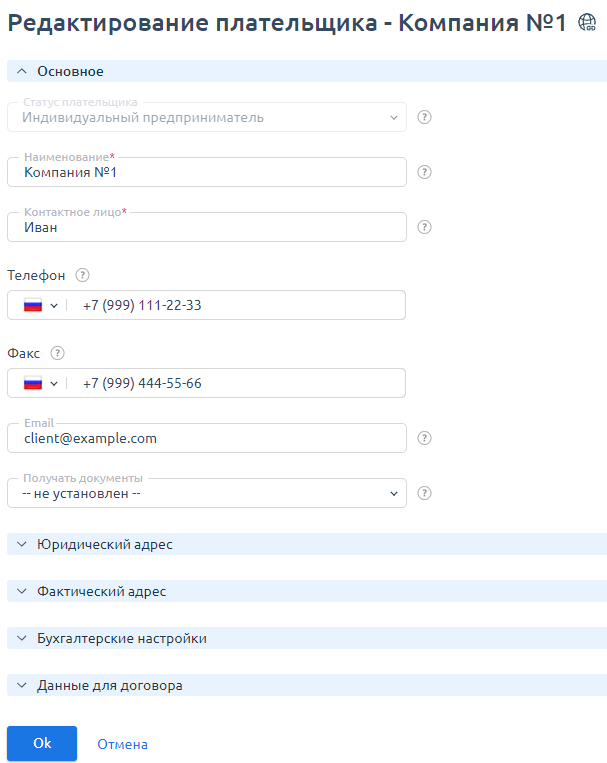
Удаление плательщика
Чтобы удалить плательщика:
- Выберите его в списке и нажмите кнопку Удалить.
- Нажмите Ок, чтобы подтвердить удаление.